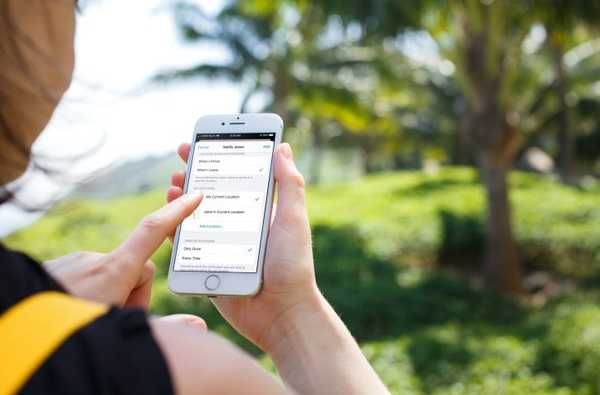Eine Möglichkeit, die Abhängigkeit Ihres Smartphones unter Kontrolle zu halten, besteht darin, zu überprüfen, wie viel Zeit Sie tatsächlich mit Apps auf Ihrem iPhone, iPad oder iPod touch verbringen.
iOS enthält eine Funktion, mit der Sie die Zeit sehen können, die Sie für Apps aufgewendet haben. Sie ist jedoch intuitiv an einem unwahrscheinlichen Ort vergraben, an dem sich die meisten Menschen nicht darum kümmern, danach zu suchen.
Hier ist, wie man es benutzt.
Anzeigen, wie viel Zeit Sie in iOS-Apps verbringen
Mit iOS 9 und höher können Kunden die von jeder App auf ihrem iOS-Gerät verbrauchte Akkuladung jederzeit unter Einstellungen → Akku überprüfen. Hier können Sie auch sehen, wie viel Zeit pro Tag oder Woche Sie mit Apps auf Ihrem Gerät verbracht haben.
1) Öffne das die Einstellungen App auf Ihrem iOS-Gerät.
2) Tippen Sie auf die Batterie Sektion.
3) Tippen Sie nun auf die Uhr Symbol ganz rechts unter dem Batterieverbrauch Überschrift.

Sie können auch eine beliebige App berühren, die unter der Überschrift „Akkuverbrauch“ aufgeführt ist, um den gesamten Abschnitt zwischen der Anzeige des von den Apps verbrauchten Akkus und der in den einzelnen Apps verbrachten Zeit zu wechseln.
Für jede aufgelistete App sollte die Meldung "x min on screen" angezeigt werden..
LERNPROGRAMM: 12 Möglichkeiten, die Akkulaufzeit auf dem iPhone zu verlängern
Jetzt können Sie sehen, wie lange jede App geöffnet war oder im Hintergrund ausgeführt wird. Aus Gründen der Übersichtlichkeit gibt die Bildschirmzeit die Zeit an, die eine App im Vordergrund ausgeführt hat, während das Display eingeschaltet war, unabhängig davon, ob es aktiv verwendet wurde oder nicht.
TRINKGELD: Tippen Sie auf die Letzte 24 Stunden Taste oder die Letzten 7 Tage Klicken Sie auf, um die durchschnittlichen Nutzungszeiten der App in den letzten 24 Stunden bzw. in den letzten sieben Tagen anzuzeigen.

Möglicherweise wird eine der folgenden Verwendungsarten unter dem Namen einer App angezeigt:
- Hintergrundaktivität-Eine App läuft im Hintergrund und verbraucht den Akku
- Audio-Eine App spielt Audio ab, während sie im Hintergrund ausgeführt wird
- Keine Zellabdeckung-Ihr Gerät sucht nach einem Mobilfunknetzsignal
- Schwaches Signal-Ihr Gerät wird mit einem niedrigen Mobilfunknetzsignal verwendet
- Backup wiederherstellen-Das Gerät hat eine Sicherungskopie von iCloud erstellt oder diese von iCloud wiederhergestellt
- Ort und Hintergrund Ort-Der Akku wurde zum Verfolgen des Geräts verwendet
Klar ist, dass nur die Zeit, die eine App im Vordergrund verbracht hat, als Bildschirmzeit gezählt wird.
Apps, die im Hintergrund ausgeführt werden (wenn das Gerät gesperrt ist oder Sie eine andere App verwendet haben), werden in der Liste mit der Meldung "x min Hintergrund" angezeigt..

iOS-Apps können im Hintergrund bestimmte Aufgaben ausführen, z. B. Musik streamen oder wiedergeben, Inhalte herunterladen, Ihren Standort verfolgen, Audio aufzeichnen, VoIP-Anrufe bearbeiten und vieles mehr.
Wenn eine App ständig im Hintergrund ausgeführt wird, wird der Akku möglicherweise schneller entladen.
TIPPS: Maximierung der Akkulaufzeit in iOS 11
Wenn Sie zum Beispiel mit Google Maps navigieren, wird wahrscheinlich eine starke Hintergrundaktivität angezeigt.
Vergiss nicht, dass du die Akkulaufzeit deines iPhones leicht verlängern kannst, wenn du:
- Schalten Sie den Energiesparmodus ein
- Deaktivieren Sie den Hintergrundabruf für unerwünschte Apps
- Deaktivieren Sie die Aktualisierung der Hintergrundanwendung, während Sie das Mobiltelefon verwenden
- Standortdienste für bestimmte Apps einschränken
Und das ist alles, Leute!
Nehmen Sie Kontakt mit uns auf und teilen Sie uns in den Kommentaren mit, was Sie normalerweise auf Ihrem iPhone oder iPad tun und wie lange es an jedem typischen Tag dauert.
Brauchen Sie Hilfe? Fragen Sie iDB!
Wenn Ihnen diese Anleitung gefällt, geben Sie sie an Ihre Support-Mitarbeiter weiter und hinterlassen Sie unten einen Kommentar.
Stecken geblieben? Sie sind sich nicht sicher, wie Sie bestimmte Aufgaben auf Ihrem Apple-Gerät ausführen sollen? Lassen Sie es uns über wissen [email protected] und ein zukünftiges Tutorial könnte eine Lösung bieten.
Senden Sie Ihre Vorschläge zur Vorgehensweise über [email protected].